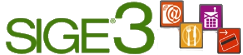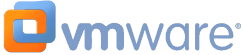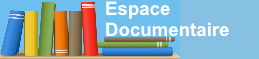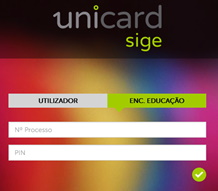Afin de faciliter les démarches et relations entre les parents, les élèves et les différents services (administratifs ou pédagogiques), le LFIP met à la disposition de chacun plusieurs outils/plateformes numériques.
Deux outils Administratifs et Financiers
- La Plateforme EDUKA est l'interface générale de gestion administrative des élèves et de leurs familles avec le LFIP, Les parents y accédent pour inscrire et maintenir à jour les données de leur(s) enfant(s) tout au long de la scolarité.
- La Plateforme SIGE permet de charger la Carte Identifant prépayée et de gérer les repas occasionnels pris au restaurant scolaire.
Un outils de suivi de la Vie Scolaire de l'Élève
- La Plateforme PRONOTE permet la gestion de la vie scolaire des élèves.
- PRONOTE 1aire se charge des élèves de l'École Maternelle et Élémentaire,
- PRONOTE 2aire se charge des élèves du Collège et du Lycée
Ces trois plateformes sont accessibles aux parents depuis l'onglet "MON ESPACE" situé dans la partie supérieure de ce site, ou en utilisant leur lien direct.
Vous trouverez dans cette page toutes les informations nécessaires pour une prise en main rapide de ces différents outils.
Les élèves disposent de plus d'un accès à la Plateforme GOOGLE Education ainsi qu'à ensemble d'outils pédagogiques qui leur permettent de rester en relation pédagogique avec l'établissement quelque soit leur localisation.
EDUKA
Première Inscription
- Lors du premier contact avec la Plateforme EDUKA, les utilisateurs doivent créer une compte "Parents"(famille). Il est important de veiller à bien conserver les idenfifiants, puisqu'ils serviront lors des connexions ultérieures tout au long de la scolarité de leur(s) enfant(s).

- Il est possible de récupérer un mot de passe oublié en cliquant dans le lien correspondant et en indiquant l'adresse mail utilisée pour la création du compte.
- Lors de la procédure de première inscription il vous sera demandé toute une série de données et de documents qui permettront de construire le dossier, et qui serviront également ensuite pour toute la scolarité.
- Enfin, afin d'éviter toute erreur ou contre-temps, il est important de maintenir à jour ces données contenues dans Eduka (adressse, nº de tél, RIB, info santé...).
Inscription d'un nouvel élève
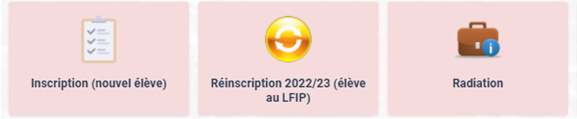
Réinscription / Radiation
Tous les ans entre Janvier et Février, les Service Administratif sollicite les parents afin de savoir si l'année suivante leur(s) enfant(s) sera(ont) toujours éléve s)du LFIP ou s'ils souhaitent le(s) désinscrire.
Carte d'Indentification pré-payée ("Carte de Cantine")
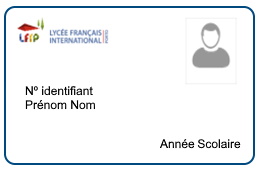
- Cette carte est remise à tous les élèves à chaque nouvelle rentrée scolaire
- Elle contient le numéro d'identifiant de l'élève.
- Elle sert de moyen de paiement prépayée interne au LFIP pour accéder au restaurant scolaire et à la cafétéria.
- La recharge du solde se fait soit :
- en ligne sur la plateforme Sige > voir le paragraphe "SIGE : Recharge de la carte prépayée et Repas occasionnels"
- auprès du Service Administratif et Financier du lycée tous les jours de 8h30 à 15h30.
- En cas de perte, l‘élève doit acquérir ne nouvelle carte au prix de 2,50€ dans les meilleurs délais auprès du Service Administratif et Financier.
Inscription MENSUELLE FORFAITAIRE sur EDUKA
Une fois connecté sur EDUKA, cliquer sur Information Élèves et Parents > Fiche de l’Élève > Onglet ÉLEVE > Section Cantine, et choisir le nombre de repas par semaine (de 1 à 5).
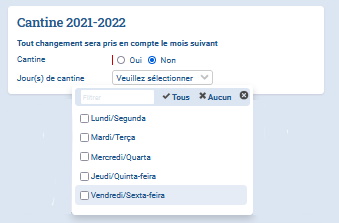
- Les inscriptions ou modification doivent être réalisée un mois à l’avance par les parents (ex : au plus tard le 1er septembre pour un changement du nombre de repas au 1er octobre).
- Le règlement de la mensualité forfaitaire, il se fait comme pour celui de la scolarité à travers le Service financier et fonction du mode de paiement que vous avez choisi.
Inscription OCCASIONNELLE sur SIGE
- Les réservations/annulations des repas occasionnelles doivent être réalisée avant 10h le jour du repas pris.
- Le montant du repas sera débité sur la Carte d’Identification qui doit disposer d’un solde suffisant pour prendre des repas.
Voir le paragraphe "SIGE : Recharge de la carte prépayée et Repas occasionnels"
(Dans la page AESprévoir info lien vers ce tuto pour les formalités techniques.)
Une fois connecté sur EDUKA, cliquer sur l'icône Activités ExtraScoalire, la section Activité Extra Scolaire d'Eduka donne accès au portail de gestion de celles-ci pour l'élève conserné.
La page qui apparaît présente le tableau de bord des AES de l'élève concerné, il se divise en trois onglets qui permettent de :
- visualiser les Activités disponibles
- gérer les Inscriptions aux AES
- visualiser les planning des activités auxquelles est inscrit l'élève concerné
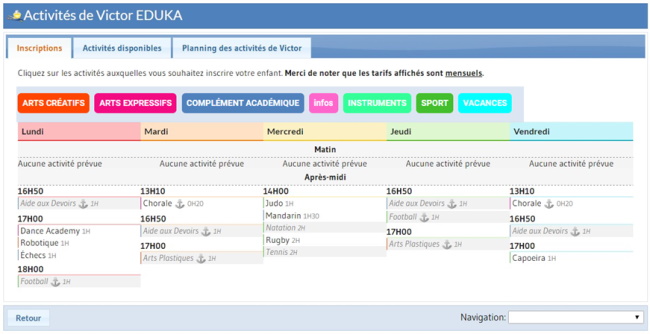
Onglet "Activités Disponibles"
Il permet de consulter le catalogue des activités, et en ouvrant une activité la liste des sessions proposées, le tarif, ainsi qu’une description apparaissent.
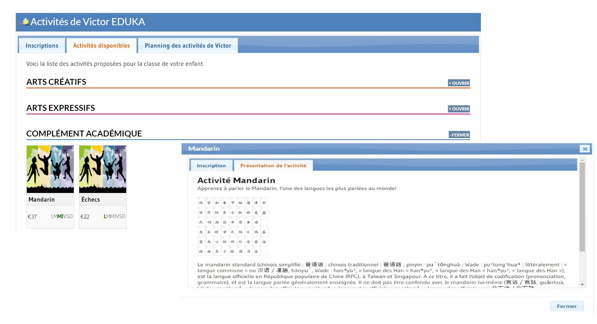
Onglet "Inscription"
Lorsque vous avez déterminé les activités souhaitées, utilisez l’onglet « Inscriptions » puis cliquez sur une activité dans le tableau qui apparait
• Les informations relatives au nombre de places disponible, horaire, et tarif apparaissent
• Cliquez sur « Confirmer » pour valider l’inscription de votre enfant à l’activité
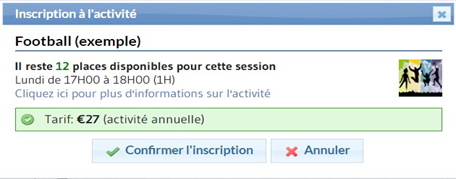
Activités multisessions
Pour certaines activités multisession (dont certaines avec nombre minimum ou maximum par semaine), il est nécessaire d’indiquer les jours choisis
Dans ce cas, le tarif de l’activité varie en fonction du nombre de sessions choisies.
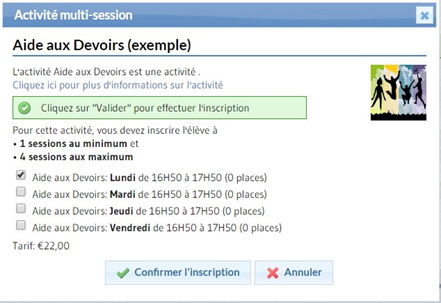
Annulation d’inscription
Cliquez sur la session auquel l’enfant est inscrit, puis sur le bouton « Annuler l’inscription ».
Si les inscriptions sont closes vous pouvez contacter la Responsable en écrivant à aes@lfip.pt
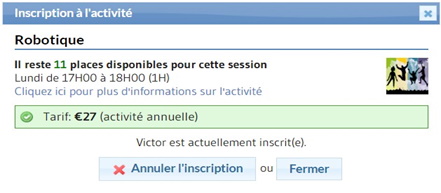
Inscription aux Activités Vacances
L’onglet VACANCES n’apparait qu’à l’approche de la période d’inscriptions aux activités Vacances
La procédure est la même, si l’on choisir réaliser autant d’inscription que de semaine choisies, et la responsable des AES vous adressera ensuite toute l’information nécessaire

Onglet "Planning" (des Activités de l'Élève)
L’Onglet Planning des Activités de l’enfant permet à tout moment de consulter planning hebdomadaire activités de votre enfant.
SIGE
- Le code d’accès (1 par enfant) est communiqué par le service administratif et financier.
- SIGE permet de :
- Consulter et recharger le solde de la Carte d’Identification prépayée pour accéder à la cantine de manière occasionnelle et à la cafeteria
- Réaliser et gérer les inscriptions/annulations OCCASIONNELLES au restaurant scolaire
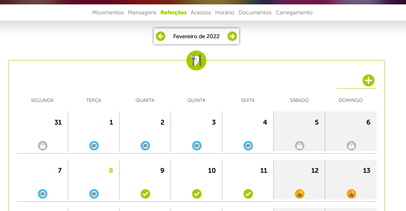
- Les réservations ou annulations doivent être réalisées avant 10h le jour du repas pris.
- Le montant du repas sera débité sur la Carte d’Identification qui doit disposer d’un solde suffisant pour prendre des repas.
Pronote met à disposition des parents un ensemble d'information telles que: emploi du temps du jour, dernières notes et absences, discussions, informations de l'établissement, feuille d'appel du cours, etc.
Tous les Responsables reçoivent en début d'année sur l'adresse qui ont renseigné dans Eduka, un mail contenant leurs identifiants
Pronote est accessible :
- Sur Internet depuis l'onglet "MON ESPACE" situé dans la partie supérieure de ce site,


- À travers l'application mobile à télecharger sur Google Play/ App Store et en saisissant PRONOTE dans les champ de recherche
Adressse de la machine
- 1390003Y-2.index-education.net (Pronote 1aire)
- 1390003Y.index-education.net (Pronote 2aire)
Port TCP : 49300
Désignation du serveur : Indiquer un nom à votre convenance
Réinitialiser le Mot de passe PARENT
Connecté sur l'Espace Parent
- Cliquer sur le lien Récupérer son identifiant et son mot de passe sur la page d’authentification.
- Saisir son adresse e-mail parent

Un mail est alors envoyé à cette adresse. Il contient un code de sécurité valable 15 minutes
- Saisir le code reçu par mail et choisir un nouveau mot de passe
Réinitialiser le Mot de passe ÉLÈVE
Connecté sur l'Espace Parent
- Accéder à la zone Informations Personnelles
- Sélectionner Compte enfant
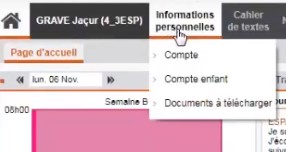
- Cliquer sur Modifier
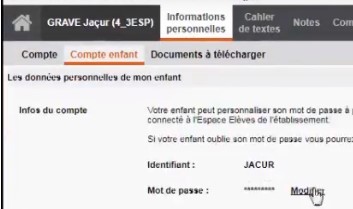
- Puis Saisir deux fois le nouveau mot de passe et Valider
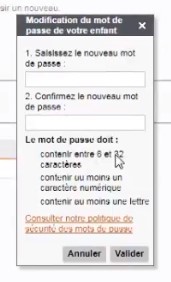
TestNouveau
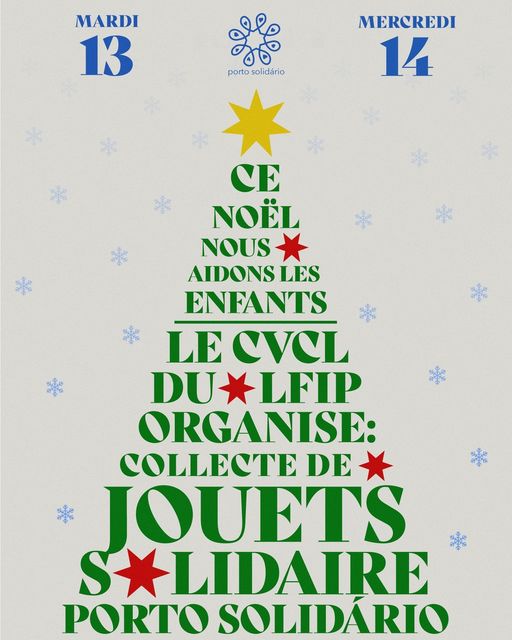
Texte du test